
Impostazioni Store
Utilizza le impostazioni Store per accedere a un ID Apple, creare un nuovo ID Apple o modificarne
uno esistente. Se disponi di più ID Apple, puoi utilizzare le impostazioni Store per uscire da un ac-
count e accedere a un altro. Per default, nelle impostazioni Store appare l'account Apple a cui si è
connessi al momento della sincronizzazione di iPhone con il computer.
Per consultare i termini e le condizioni di iTunes Store, vai su www.apple.com/legal/itunes/ww/.
Accedere a un ID Apple: vai in Impostazioni > Store, tocca Accedi, quindi tocca Utilizza ID Apple
esistente e inserisci l'ID Apple e la password.
Visualizzare e modificare le infor-
mazioni dell'account
Vai in Impostazioni > Store, tocca il tuo ID Apple, quindi tocca Visualizza ID
Apple. Tocca un elemento per modificarlo. Per cambiare la password del tuo
account, tocca il campo ID Apple.
Accedere utilizzando un ID Apple
differente
Vai in Impostazioni > Store, tocca il tuo nome account, quindi tocca Esci.
Creare un nuovo ID Apple.
Vai in Impostazioni > Store, tocca Accedi, quindi tocca Crea un nuovo ID
Apple e segui le istruzioni visualizzate sullo schermo.
Scaricare automaticamente gli
acquisti
Vai in Impostazioni > Store, quindi attiva il tipo di acquisti, come Musica o
Libri, che desideri scaricare automaticamente su iPhone. Puoi anche disatti-
vare l'aggiornamento automatico delle app di Edicola.
Scaricare acquisti utilizzando la rete
cellulare
Vai in Impostazioni > Store, quindi attiva o disattiva l'opzione Utilizza dati
cellulare. Scaricare acquisti utilizzando la rete cellulare può comportare
addebiti da parte del tuo gestore. Le app di Edicola vengono aggiornate
solo quando iPhone è connesso alla rete Wi-Fi. Vedi il Capitolo22, “Edicola,” a
pagina 124.
128
Capitolo 23
App Store
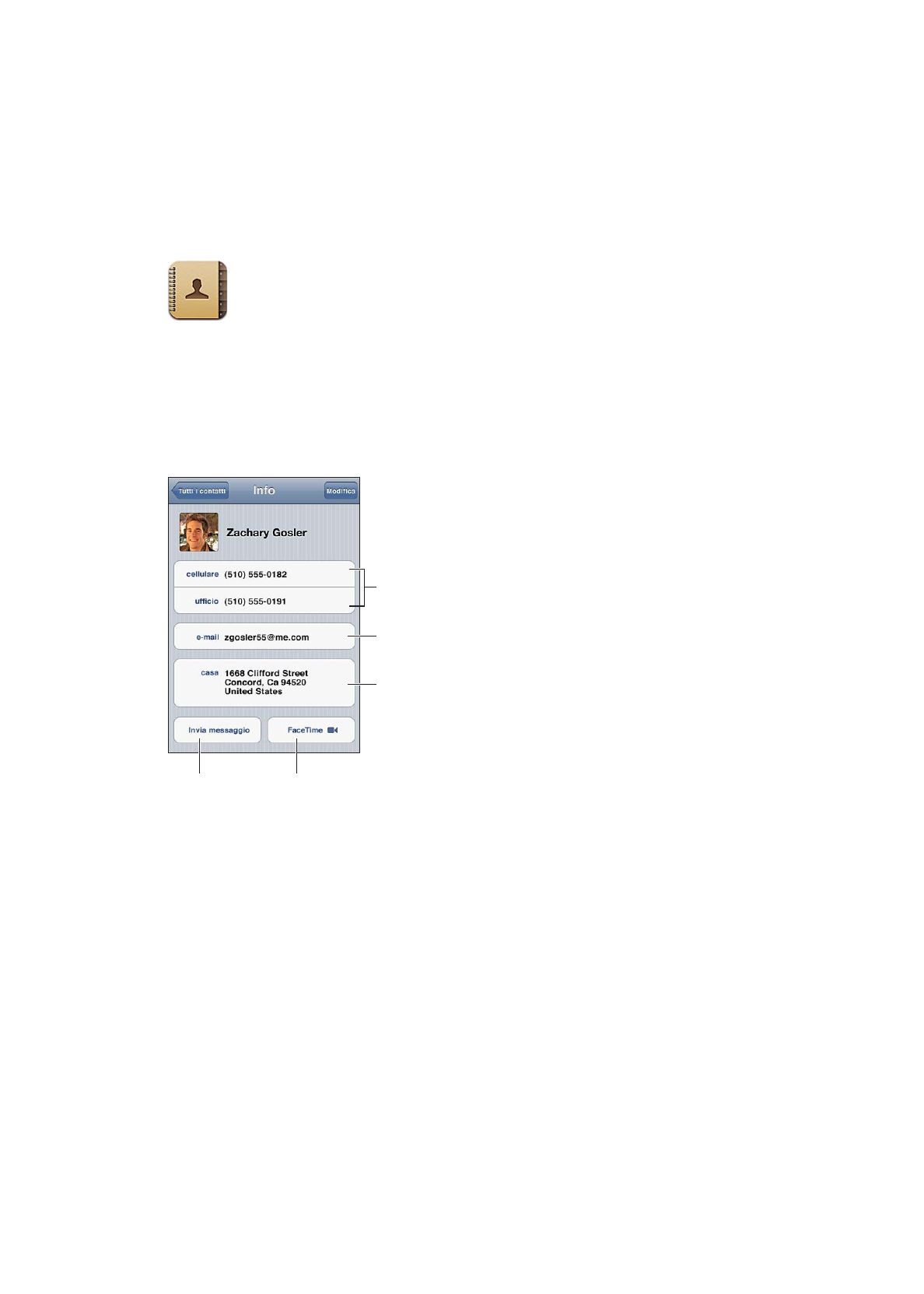
Contatti
24